- Kirjoittaja Jason Gerald [email protected].
- Public 2024-01-19 22:12.
- Viimeksi muokattu 2025-01-23 12:17.
Tämä wikiHow opettaa lainaamaan rivi- tai chat -merkintää WhatsApp -keskusteluketjussa ja vastaamaan siihen.
Vaihe
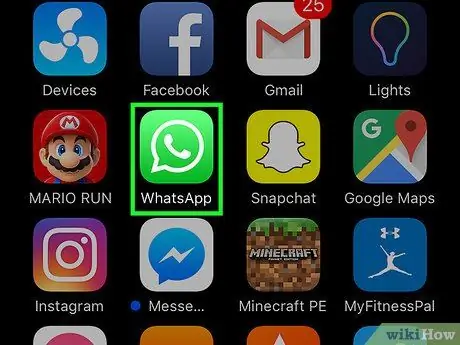
Vaihe 1. Avaa WhatsApp Messenger
WhatsApp -kuvake näyttää vihreältä laatikolta, jossa on puhekupla ja valkoinen puhelinvastaanotin.
Jos WhatsApp näyttää välittömästi muun sivun kuin "Chatit" -sivun, napauta "Chatit" -painiketta
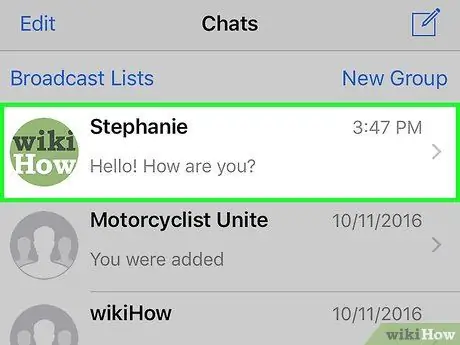
Vaihe 2. Kosketa chat -ketjua
Chat -ikkuna avautuu.
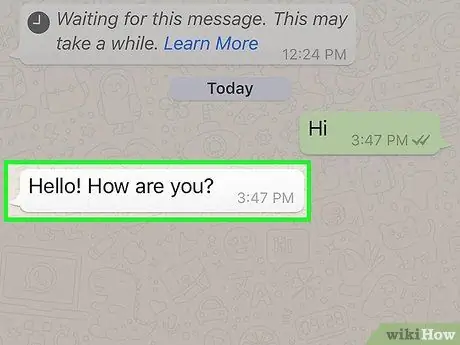
Vaihe 3. Kosketa kuplaa tai keskustelun merkintää pitkään
Jokainen chat -rivi tai merkintä näkyy ilmapallona WhatsApp -keskusteluketjussa. Kun ilmapalloa kosketetaan ja pidetään painettuna, luettelo vaihtoehdoista tulee näkyviin.
- IPhonessa näet ponnahdusvalikon, jossa on vaihtoehtoja.
- Android -laitteissa näet painikkeet näytön yläreunassa olevassa palkissa.
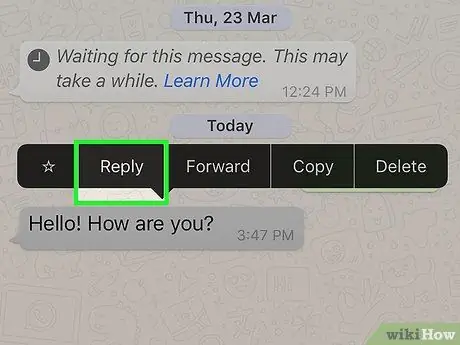
Vaihe 4. Kosketa Vastaa -painiketta
Chat -riviä tai merkintää lainataan, ja voit kirjoittaa vastauksen.
Android -laitteissa tämä painike näyttää nuolikuvakkeelta, joka osoittaa vasemmalle näytön yläreunan työkalupalkissa
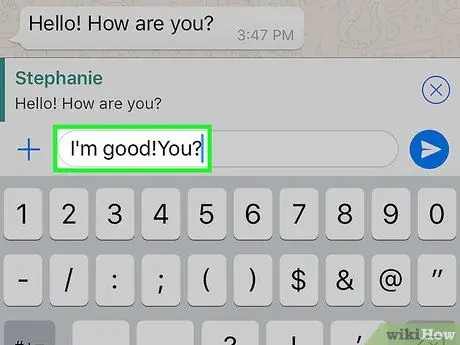
Vaihe 5. Kirjoita viesti
Kirjoita vastaus lainattuun riviin tai chat -merkintään puhelimen näppäimistön avulla.
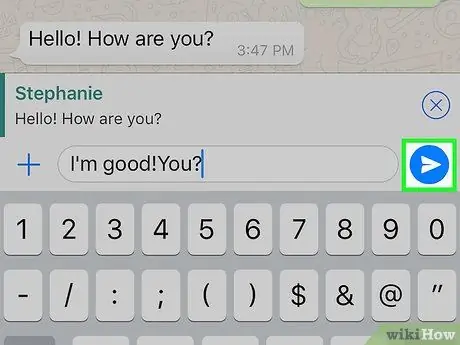
Vaihe 6. Kosketa Lähetä -painiketta
Tämä paperilentokoneen kuvake on viestikentän vieressä. Sen jälkeen kyseinen rivi tai merkintä, johon vastaat, näkyy pienessä laatikossa vastausviestisi yläpuolella.






